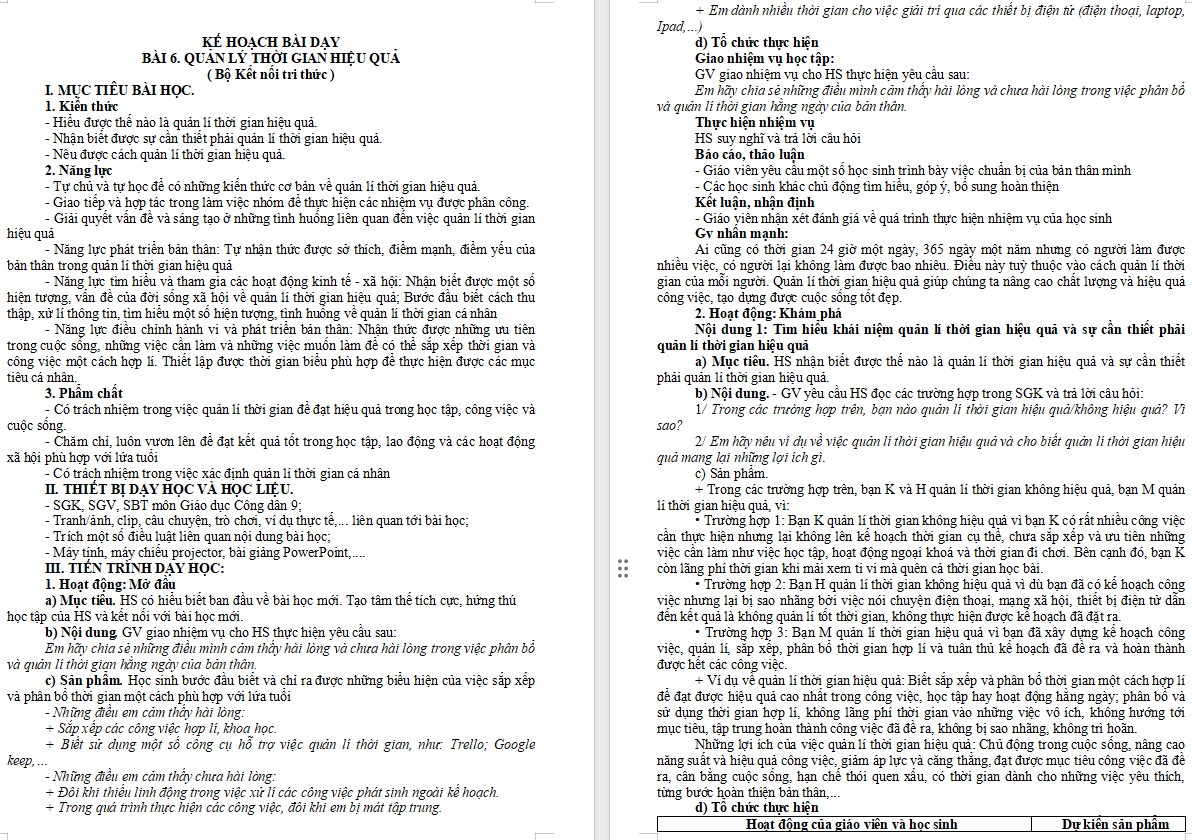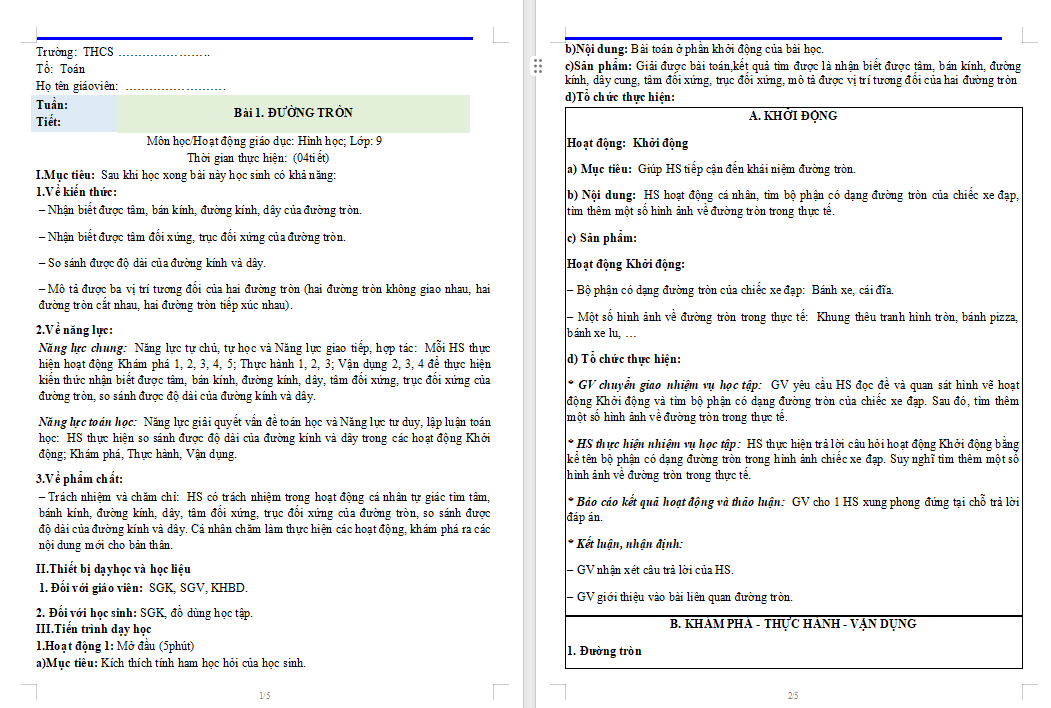Ghép ảnh trực tuyến hay còn gọi là ghép ảnh online là cách người dùng sử dụng một vài công cụ có sẵn trên mạng để chỉnh sửa ảnh online, tạo ra những bức ảnh ấn tượng, với những hiệu ứng độc đáo và thú vị không kém khi chúng ta sử dụng tới các phần mềm chỉnh sửa ảnh phổ biến hiện nay như Photoshop, PhotoScape, Adobe Photoshop Lightroom hay Adobe Photoshop CC…
Ngoài việc không cần cài đặt thì các công cụ chỉnh sửa ảnh trực tuyến hay việc tạo ảnh ghép online còn có ưu điểm là khá dễ sử dụng, đơn giản nhưng vẫn đảm bảo yêu cầu tạo ra bức ảnh mà người dùng ưng ý nhất, như công cụ sau đây là một ví dụ cụ thể.
Công cụ trực tuyến tạo ảnh ghép với hiệu ứng độc đáo
Bước 1: Các bạn truy cập vào ĐỊA CHỈ NÀY để vào trang chủ của Photovisi – công cụ mà chúng ta sẽ sử dụng trong bài hướng dẫn này. Tại giao diện chính của trang, chọn Bắt đầu tạo để tiến hành.

Bước 2: Các bạn có thể tùy ý chọn các kiểu, mẫu ảnh mà mình thích. Photovisi cung cấp rất nhiều thiết kế ảnh đẹp và đa dạng (ảnh nổi bật nhất, đầu bảng, ảnh mới nhất…).

Có thể kéo thanh cuộn xuống dưới để xem lần lượt hoặc nhấp chuột trái vào Tất cả thể loại và chọn lấy một kiểu mình thích trong thể loại đó.

Tùy chọn phong cách ảnh, kiểu ảnh để sử dụng
Chỉ cần click vào để lựa chọn kiểu ảnh của mình.

Bước 3: Ví dụ người viết chọn thể loại ảnh Phép màu, kiểu Inkblots. Chúng ta sẽ có sẵn khung ảnh như dưới đây, các bạn tiến hành chọn lần lượt:
- Thêm ảnh: Lựa chọn ảnh cần thêm vào khung hình gốc này.
- Thêm hình khối: Bổ sung, chèn thêm các hình ảnh có sẵn khác.
- Thêm văn bản: Chèn chữ viết, nội dung mình muốn vào ảnh.
- Thay đổi hình nền: Vẫn giữ thể loại, nhưng thay đổi sang kiểu hình nền khác.

Bước 4: Có rất nhiều tùy chọn để chúng ta lấy ảnh sử dụng, như từ máy tính (Máy tính của tôi), ảnh trên mạng, trên Facebook của mình hoặc tài khoản Instagram.

Nhấp vào ảnh cần dùng rồi Open.

Bước 5: Ảnh hiện ra với rất nhiều tùy chọn như:
- Cắt tỉa: Thay đổi kích thước ảnh, xóa phần thừa của ảnh.
- Xóa: Xóa ảnh này và chọn ảnh khác.
- Độ mờ: Điều chỉnh thanh màu xanh để thay đổi độ nhạt của ảnh đã lựa chọn.

Bước 6: Các bạn chú ý ở bước này vì nó sẽ quyết định chất lượng của bức ảnh. Nếu nhấp chuột trái vào mục “mờ dần”, sẽ mở ra thêm một số tùy chọn khác, như: Độ bão hòa, tương phản, mờ sau… Tùy vào nhu cầu, tính thẩm mỹ của mình mà chúng ta sẽ thay đổi cho phù hợp.
Ngoài ra, các biểu tượng:
- Mũi tên hai chiều ở góc ảnh sẽ giúp bạn thay đổi kích thước ảnh.
- Hình tròn: Nhấn chuột trái vào đó và di sang hai bên để quay ảnh theo các góc tùy ý.
- Biểu tượng mũi tên bốn hướng: Di chuyển ảnh sang vị trí khác.

Có thể thoải mái thay đổi kích thước, vị trí, độ mờ của ảnh cho phù hợp
Bước 7: Có thể chọn thêm các hình bổ sung từ menu bên trên để làm bức ảnh đẹp hơn.

Cũng có thể chọn hình nền từ công cụ hoặc các hình nền khác bạn đã tải từ trên mạng và lưu lại trên máy.

Bổ sung hình, văn bản hoặc thay đổi hình nền đã chọn
Văn bản có thể được chèn với nhiều phông chữ, kích thước và màu sắc khác nhau để minh họa, làm nổi bật hoặc đơn giản như một chữ ký của bạn.

Bước 8: Nếu đã ưng ý với các chỉnh sửa này, nhấp chuột trái vào Tiếp tục để hoàn tất. Lúc này hệ thống sẽ tự động tiến hành và cho ra bức ảnh cuối cùng, chúng ta chỉ cần click chọn Download để lấy ảnh về máy là xong.

Như vậy, với cách này, chúng ta có thể tự mình tạo ra các bức ảnh vô cùng ưng ý, với những hiệu ứng màu độc đáo và thú vị không thua gì các bức ảnh được chỉnh sửa bằng công cụ chuyên nghiệp.
Chúc các bạn thực hiện thành công!
Cảm ơn bạn đã theo dõi bài viết Cách tạo ảnh ghép không dùng phần mềm của Neu-edutop.edu.vn nếu thấy bài viết này hữu ích đừng quên để lại bình luận và đánh giá giới thiệu website với mọi người nhé. Chân thành cảm ơn.